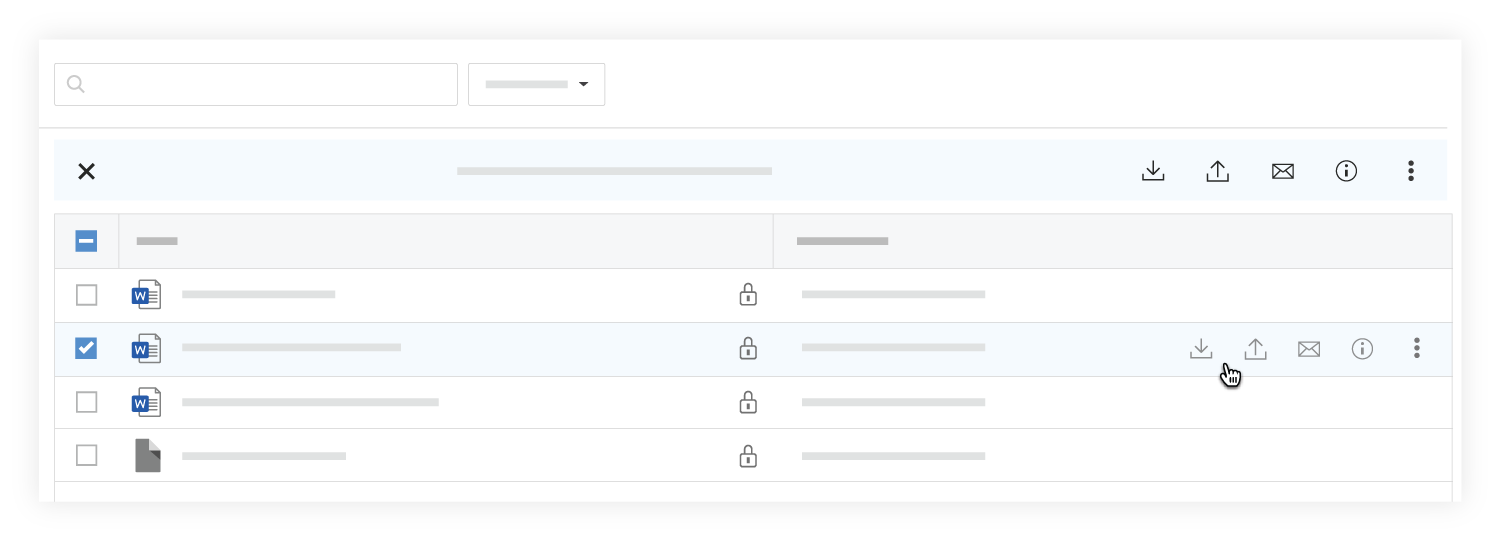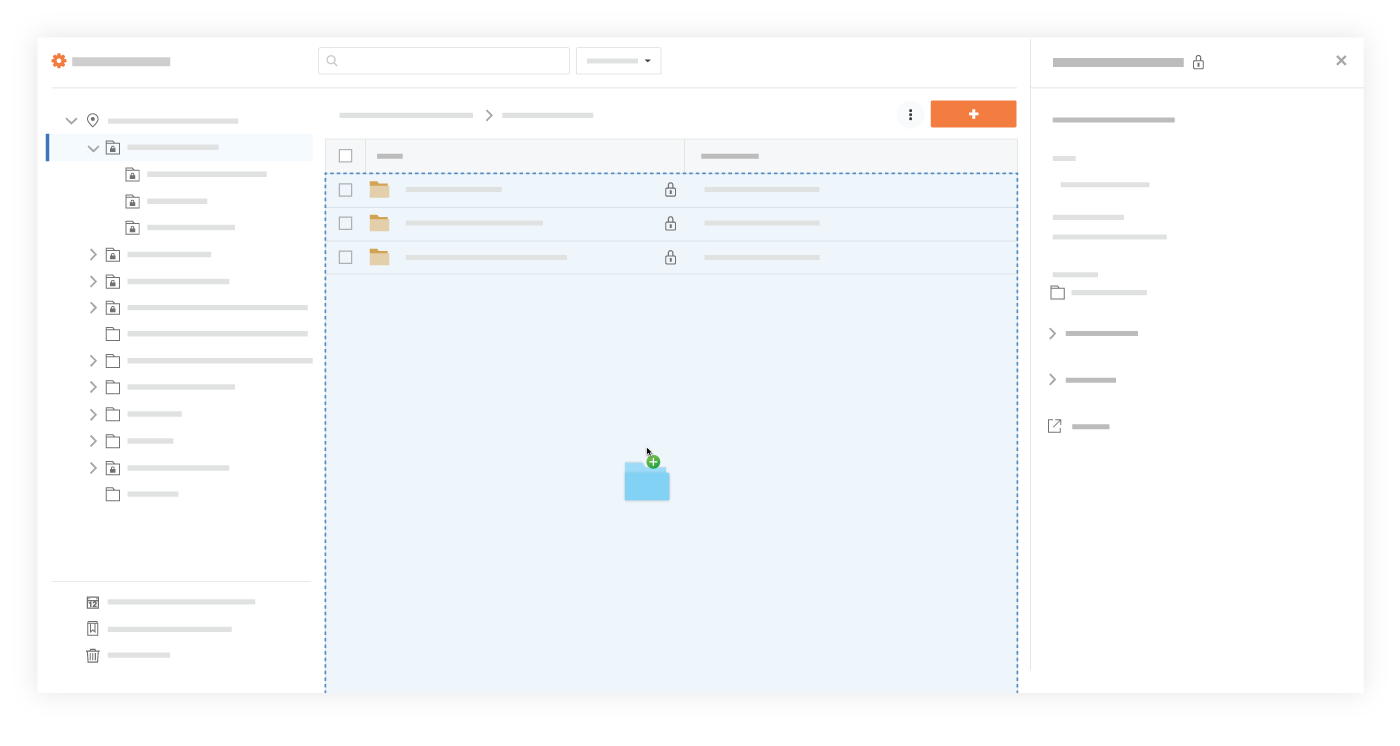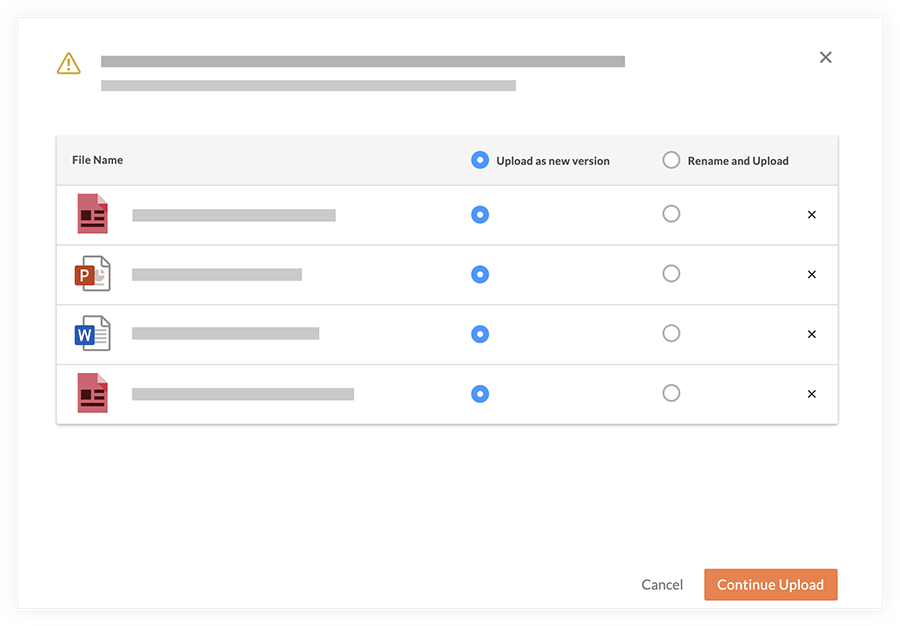Cargar una nueva versión de un archivo en la herramienta Documentos de nivel de proyecto
Objetivo
Cargar una nueva versión de un archivo en la herramienta Documentos de nivel de proyecto.
Temas a considerar
- Permisos de usuario necesarios:
- Permisos de nivel "Estándar" o "Administrador" en la herramienta Documentos de nivel de proyecto.
- Información adicional:
- Cuando carga archivos en una carpeta en la herramienta Documentos, Procore comprobará automáticamente la carpeta en busca de archivos existentes. Si se encuentra un archivo con el mismo nombre, puede cargarlo como una nueva versión del archivo existente. Consulte Carga masiva de nuevas versiones de archivos a continuación.
- Si trabaja en un entorno en el que varias personas tienen acceso para editar archivos, se recomienda reservar y reincorporar los archivos para evitar conflictos, como sobrescribir los cambios de otro usuario. Consulte Reservar y reincorporar archivos en la herramienta Documentos de nivel de proyecto.